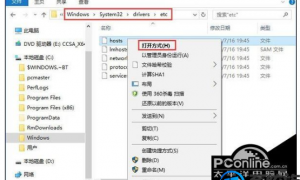win8笔记本连接网络提示【无线网络不可用】的两种处理方法
上网是电脑非常重要的一个功能,一台电脑不能上网那功能就等于丧失了一大半,最近有win8笔记本的用户在连接网络时无法顺利连接,系统提示【无线网络不可用】,那么遇到这个问题应该怎么办呢?这个能使因为计算机驱动太老旧导致的,只要升级一下即可,下面是具体操作方法。
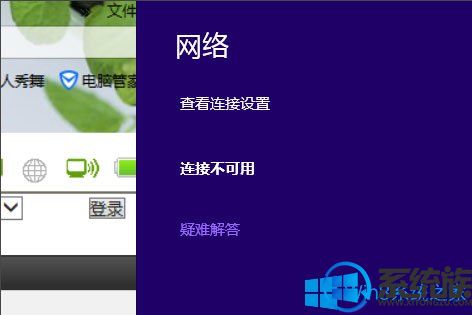
方法一:更新驱动程序
1、右击这台电脑,从弹出的右键菜单中选择管理项;
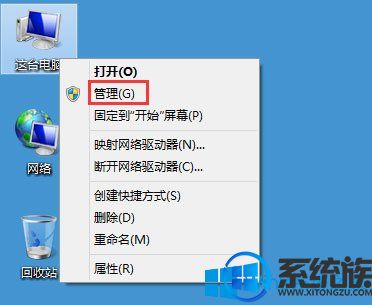
2、待打开计算机管理界面后,展开设备管理器,右击未知设备,从弹出的右键菜单中选择更新驱动程序软件项;
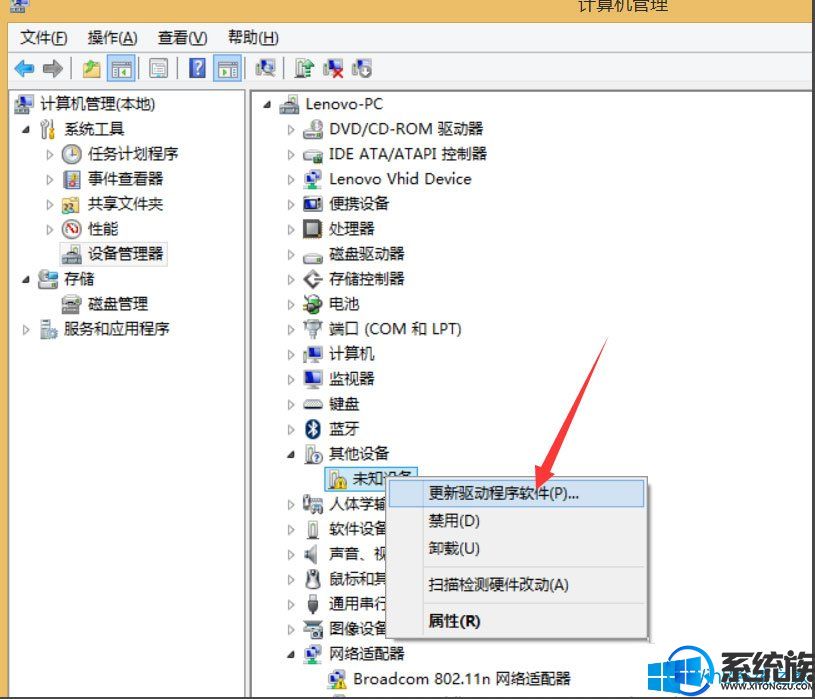
3、此时将打开更改驱动程序软件-未知设备界面,从中选择浏览计算机以查找驱动程序软件,并按安装向导操作,选择从磁盘安装项,以手动安装网卡驱动程序;

方法二:驱动精灵升级驱动
1、此外,针对没有网卡驱动程序或无法正常联网的用户而言,可以通过给电脑安装驱动精灵来找到笔记本网卡驱动;
2、运行驱动精灵程序,从打开的基本状态界面中,将显示电脑未安装网卡驱动提示,同时将显示本机无线网卡和有线网卡的驱动二维码,扫描即可简介对应的无线网卡驱动;
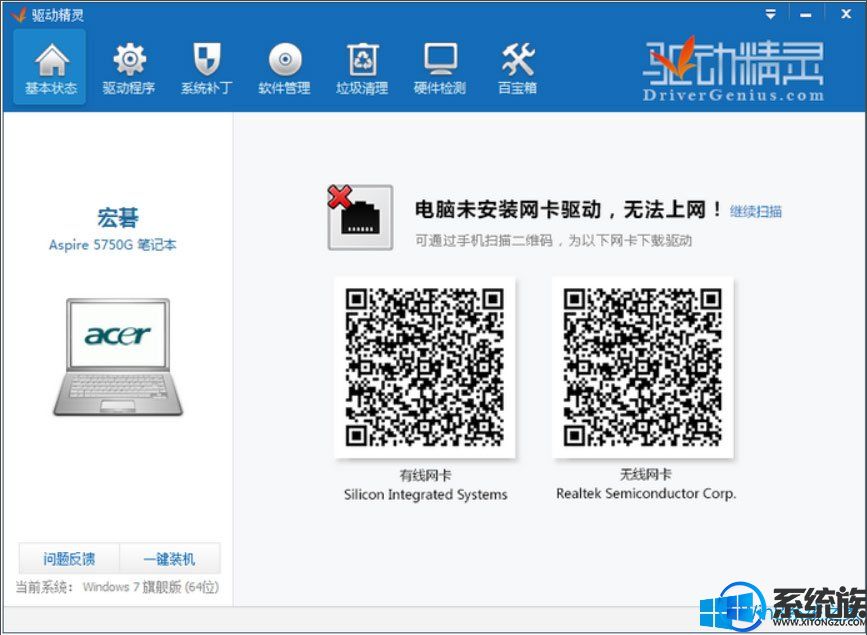
3、当然,如果笔记本可以通过有线网卡联网,则可以切换到驱动程序-标准模式界面,勾选无线网卡驱动,点击安装按钮以安装无线网卡驱动;
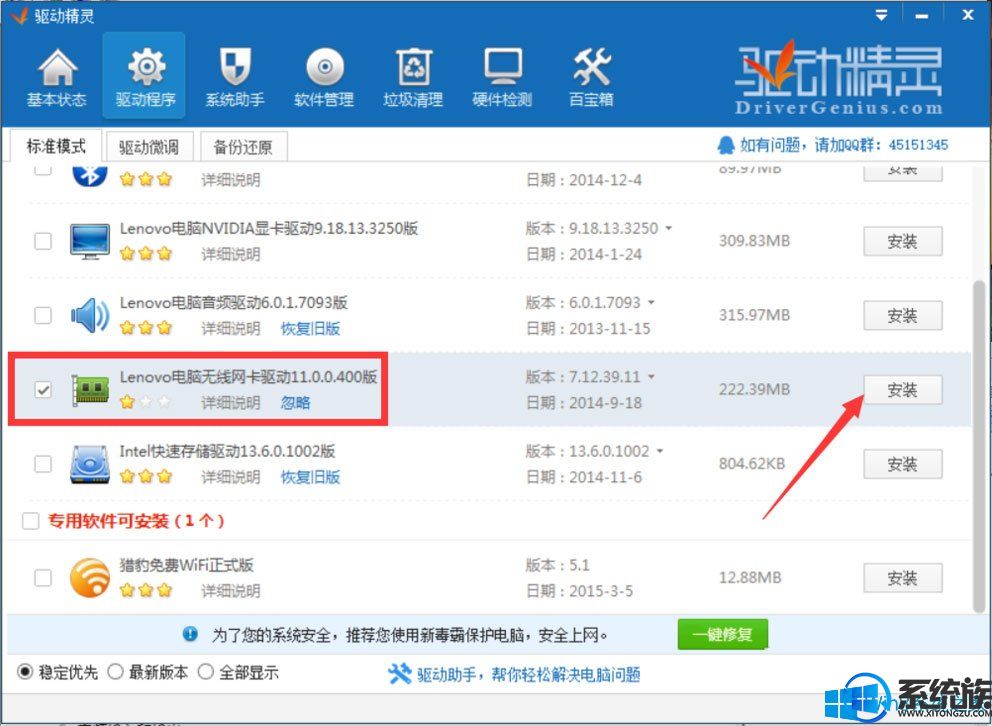
4、待无线网卡驱动安装完成后,就可以通过点击右下角的任务栏网络图标来使用无线网络连接啦。

以上就是Win8笔记本无线网络不可用的的两种解决方法了,如果你也遇到了这个问题却不知道如何解决那么可以参考此教程进行操作!
 微信扫一扫打赏
微信扫一扫打赏
 支付宝扫一扫打赏
支付宝扫一扫打赏